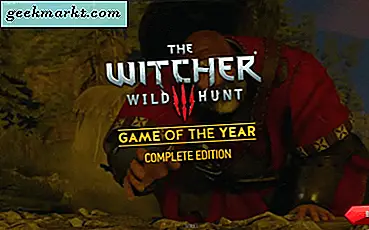De meeste softwarepakketten die u van websites ontvangt, hebben installatie- of setup-bestanden die in uw map Downloads zijn opgeslagen (ervan uitgaande dat dit uw standaardmap is). Deze configuratiewizards kunnen enkele megabytes opslagruimte in beslag nemen. U kunt wat ruimte op de vaste schijf besparen door die installatiebestanden te verwijderen die al meer dan twee maanden in de map Downloads staan. U kunt ze automatisch verwijderen met Cyber-D's Autodelete, die compatibel is met alle Windows-platforms.
Dit is de Autodelete Softpedia-pagina van Cyber-D waaruit u het programma in uw map Downloads kunt opslaan. Installeer het programma met de setup van de autodelete. Open vervolgens het onderstaande softwarevenster.

Klik daar op de knop Mappen toevoegen en selecteer uw map Downloads. Dan moet het in het venster worden vermeld. Selecteer die map met de cursor en klik vervolgens op Datumfilters zoals hieronder weergegeven.

U kunt de Autodelete van Cyber-D configureren om installatiebestanden in de map Downloads te verwijderen door de dagenbalk naar ongeveer 60 of 61 te slepen. Nu verwijdert de software alleen de installatiebestanden die daar meer dan een paar maanden zijn opgeslagen. Merk op dat het ook alle bestandstypes en Zip-mappen zal wissen, tenzij ze gespecificeerd zijn met filters. Dus dat kan pdf's en andere documenten omvatten.
Druk op de knop Opslaan om de instellingen toe te passen. Er wordt een venster geopend waarin u wordt gevraagd of u de bestanden nu wilt verwijderen. Als dat zo is, klikt u op Ja . Klik op Nee om de software te sluiten zonder iets te verwijderen. In plaats daarvan kunt u de snelkoppeling Run AutoDelete Now op het bureaublad selecteren om de installatiebestanden te wissen.
Zodra je hebt geselecteerd om de bestanden in de map Downloads te verwijderen, maak je de prullenbak leeg. Open de prullenbak en klik vervolgens op de knop Prullenbak legen . Om de RB te omzeilen, selecteert u Opties verwijderen in het softwarevenster. Dat tabblad bevat de optie Bestanden naar prullenbak verzenden die standaard is geselecteerd.

Nu kunt u snel setup-bestanden wissen in de map Downloads. U kunt deze software ook gebruiken om automatisch alle andere bestandsindelingen of submappen automatisch te verwijderen. Het is dus een geweldige tool om bestanden op te ruimen om ruimte vrij te maken op de harde schijf.